По большей части превращение вашего iPhone в мобильную точку доступа — это мгновенный и плавный процесс, поскольку для этого вам нужно всего лишь включить эту опцию в приложении «Настройки». Тем не менее, мы все сталкивались с проблемами с нашими телефонами: либо отказывались подключать другие устройства, либо не могли беспрепятственно пользоваться сетью Wi-Fi. Если у вас возникли конкретные проблемы с подключением к точке доступа, вот несколько лучших способов устранения неполадок с точкой доступа Wi-Fi на вашем iPhone.
Примечание. если Wi-Fi не работает на вашем iPhone , основная проблема может быть другой.
1. Активна ли точка доступа вашего iPhone? У вас есть правильный пароль?
Прежде чем мы углубимся, важно охватить основы. Вы уверены, что активировали точку доступа на своем iPhone? Чтобы проверить это, зайдите в приложение «Настройки» и выберите «Персональная точка доступа». Рядом с надписью «Разрешить другим присоединиться» вы должны увидеть переключатель. Переключатель должен быть включен (зеленого цвета). Пока вы там, вам также необходимо проверить пароль точки доступа Wi-Fi вашего
Contents
- 1 1. Активна ли точка доступа вашего iPhone? У вас есть правильный пароль?
- 2 2. Перезагрузите (не перезагружайте!) свой iPhone
- 3 3. Разрешено ли другим устройствам подключаться к точке доступа?
- 4 4. Перезапустите сотовую связь вашего iPhone
- 5 5. Проверьте наличие обновлений в настройках оператора
- 6 6. Включите «Максимальная совместимость» на точке доступа Wi-Fi на iPhone
- 7 7. Проверьте наличие обновлений программного обеспечения iOS
- 8 8. Сбросить настройки сети
- 9 9. Выполните сброс настроек вашего iPhone
- 10 10. Обратитесь за помощью к Apple или вашему оператору связи
- 11 Подведение итогов
1. Активна ли точка доступа вашего iPhone? У вас есть правильный пароль?
ds/2024/05/Troubleshoot-WiFi-Hotspot-iPhone-iPad.jpg" alt="Устранение неполадок с точкой доступа Wi-Fi Iphone Ipad">Если у вас возникли проблемы с подключением к точке доступа Wi-Fi вашего iPhone, вам необходимо запустить настройки Wi-Fi на подключаемом устройстве. Выберите сеть Wi-Fi, которая имеет имя вашего iPhone, и введите пароль, если потребуется.
2. Перезагрузите (не перезагружайте!) свой iPhone
Когда дело доходит до более очевидных вещей, мы рекомендуем перезагрузить iPhone, что на удивление легко решает многие проблемы. Другими словами, включите и выключите ваше устройство, что должно быть очень просто сделать. (Не путайте это с перезагрузкой телефона, это гораздо более радикальный шаг.)
Если у вас iPhone X, 11 или 12, вам нужно нажать и удерживать кнопку уменьшения громкости и боковую кнопку. Появится экран «Выключение питания». Следуя его указаниям и подождав около 30 секунд, вы сможете снова включить устройство.
Если у вас iPhone 6, 7, 8 или SE, нажмите и удерживайте кнопку питания, пока не появится ползунок «Выключить». Перетащите ползунок и подождите около 30 секунд, прежде чем снова включить устройство.
3. Разрешено ли другим устройствам подключаться к точке доступа?
По умолчанию персональная точка доступа вашего iPhone позволяет подключиться к ней любому устройству (разумеется, с действительным паролем). Однако, проверив, активна ли эта опция (и ненадолго отключив ее), вы можете перезапустить персональную точку доступа вашего iPhone.
Для этого перейдите в «Настройки ->Персональная точка доступа». Мы надеемся, что эта функция уже включена на вашем iPhone. Если это не так, включите его оттуда. Если это так, смело отключите эту функцию, подождите около 10 секунд и включите ее еще раз.
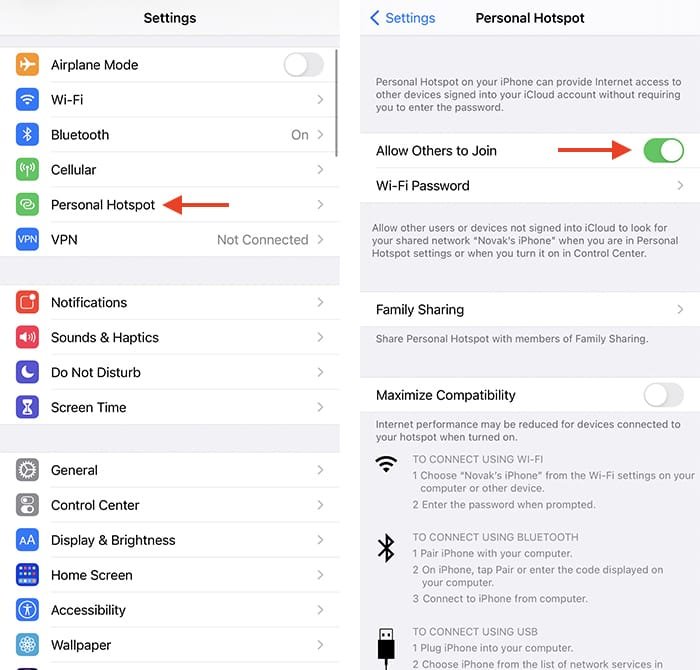 2. Перезагрузите (не перезагружайте!) свой iPhoneпустите персональную точку доступа">
2. Перезагрузите (не перезагружайте!) свой iPhoneпустите персональную точку доступа">4. Перезапустите сотовую связь вашего iPhone
Другой способ устранить неполадки с точкой доступа Wi-Fi на вашем iPhone — перезапустить сотовое соединение. Для этого перейдите в «Настройки ->Сотовая связь». Нажмите переключатель вверху, справа от «Данные о подвале». Подождите около 10 секунд, затем снова включите эту опцию.
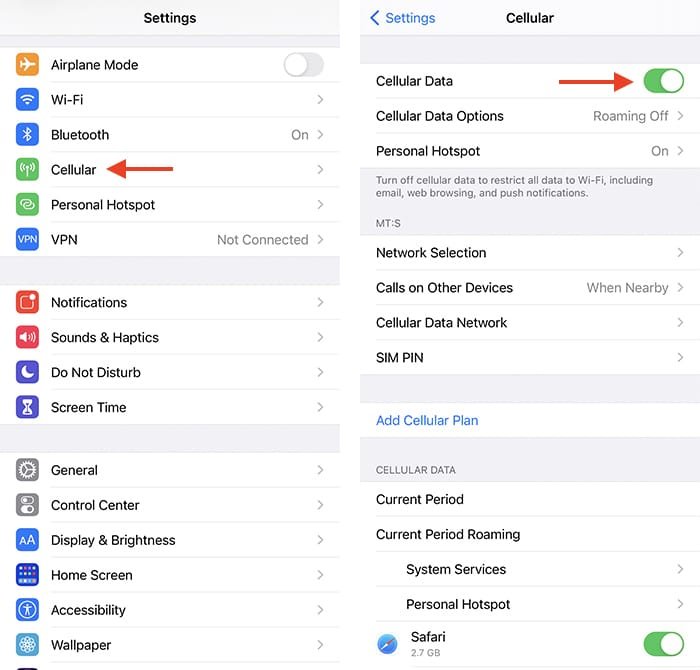
5. Проверьте наличие обновлений в настройках оператора
В некоторых случаях ожидающее обновление настроек оператора связи может вызвать проблемы с подключением к Интернету на вашем смартфоне. Единственный способ проверить, является ли это причиной вашей проблемы, — это перейти в «Настройки» ->«Основные» ->«О программе». Подождите около 10 секунд и посмотрите, появится ли приглашение с просьбой применить обновление оператора связи. Если ничего не произойдет, перейдите к следующему шагу.
6. Включите «Максимальная совместимость» на точке доступа Wi-Fi на iPhone
Поскольку линейка iPhone 12 включает поддержку 5G, у нее другой набор сетевых настроек. Вам нужно перейти в «Настройки» ->«
3. Разрешено ли другим устройствам подключаться к точке доступа?
функция отключена, поэтому не стесняйтесь ее включать.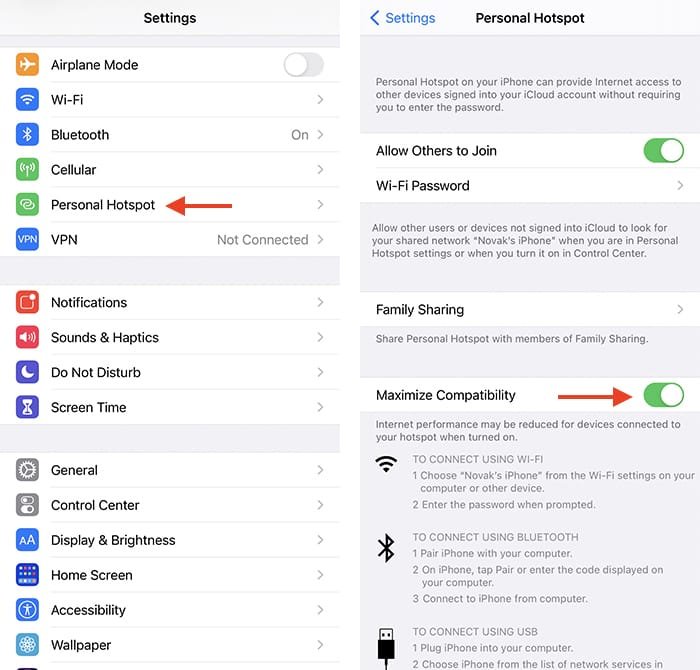
7. Проверьте наличие обновлений программного обеспечения iOS
Поддерживать актуальность вашего iPhone крайне важно по многим причинам. Если вы давно не обновляли свой iPhone, мы настоятельно рекомендуем это сделать. Перейдите в «Настройки» ->«Основные» ->«Обновление программного обеспечения». Подождите пару минут, пока ваше устройство проверит наличие обновлений. Если вы видите доступное обновление, приступайте к его установке.
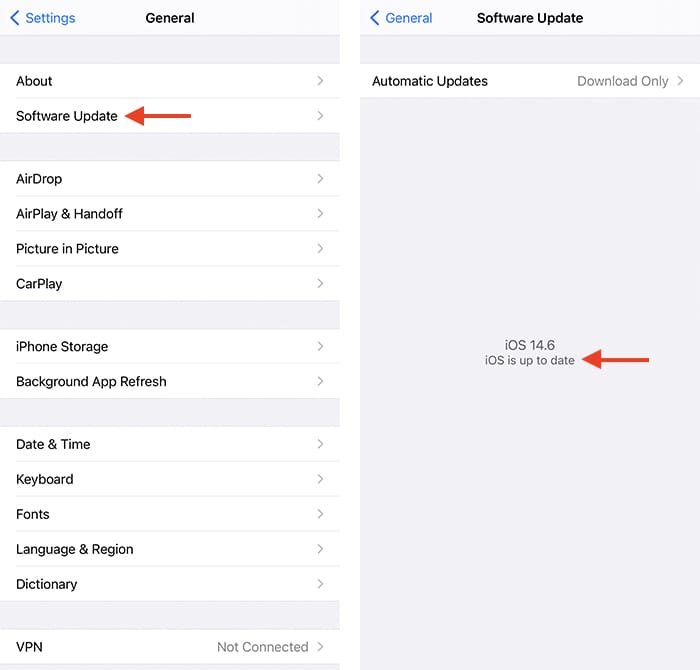
8. Сбросить настройки сети
В некоторых случаях не существует логического объяснения того, почему точка доступа Wi-Fi на вашем iPhone не работает. Если ничто не поможет вам решить или устранить неполадки точки доступа Wi-Fi на вашем iPhone, мы рекомендуем сбросить настройки сети вашего устройства. Зайдите в «Настройки» ->«Основные» ->«Сброс» ->«Сбросить настро
4. Перезапустите сотовую связь вашего iPhone
шение и обязательно перезагрузите устройство после завершения.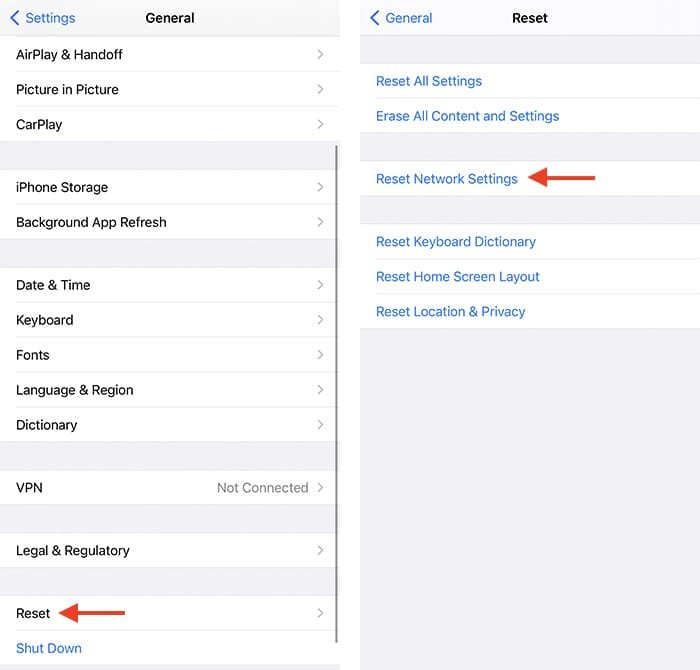
9. Выполните сброс настроек вашего iPhone
Мы должны признать, что это ядерный вариант. Однако сброс настроек вашего iPhone к заводским настройкам может решить любые технические проблемы. Тем не менее, прежде чем стирать содержимое вашего устройства, возможно, вам стоит изучить как сделать резервную копию вашего iPhone . Кроме того, вот наше руководство, показыв
5. Проверьте наличие обновлений в настройках оператора
hone/" title="как восстановить заводские настройки iPhone">как восстановить заводские настройки iPhone .10. Обратитесь за помощью к Apple или вашему оператору связи
Если вы выполнили все описанные ранее в этом руководстве действия по устранению неполадок точки доступа Wi-Fi на вашем iPhone, но ничего не помогло, у вас нет другого выбора, кроме как обратиться за помощью к кому-нибудь другому.
Мы рекомендуем связаться с Служба поддержки Apple . Однако, если поблизости нет Apple Store, вы также можете обратиться за помощью к своему оператору мобильной связи.
Подведение итогов
Теперь, когда вы узнали, как устранить неполадки с точкой доступа Wi-Fi на вашем iPhone, мы искренне наде


